Установка Ubuntu рядом с Windows

Приветствую Вас, уважаемые читатели. Сегодня наша тема: «Установка Ubuntu рядом с Windows». То есть установка Ubuntu, второй системой на компьютер. Это даст возможность, по желанию, при запуске компьютера выбирать с какой системы загрузится, и использовать все возможности обоих ОС.
Подготовка к установке Ubuntu рядом с Windows
Для начала, нам нужно подготовить жёсткий диск к установке Ubuntu. Точнее создать раздел жёсткого диска, в который будем производить установку. Для этого нам понадобится любая программа для работы с разделами жёсткого диска. Я буду использовать «AOMEI Partition Assistant», в Вашем случае это может быть любая другая программа, которая будет под рукой. Функционал подобных программ схож.
- Запускаем программу.
У меня для примера один раздел, это диск "С" с операционной системой Windows. Его я и буду делить.
- Выбираем раздел от которого хотим отделить пространство.
- Жмём на «Разделить раздел».
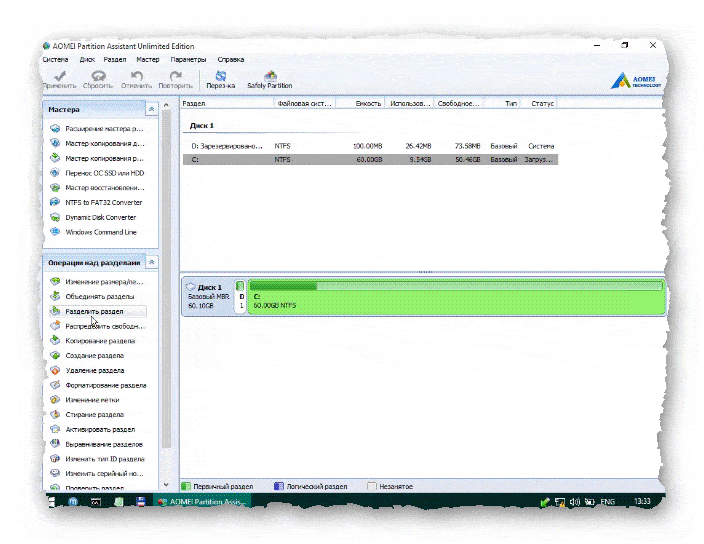
- В появившемся окне, выбираем объём, который хотим отделить от целевого диска.

- Жмём «ОК».
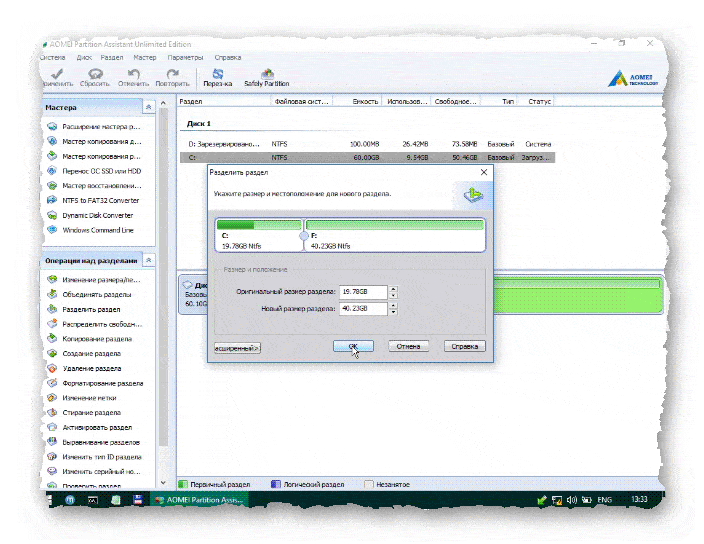
- В главном окне программы мы видим, как изменится наше дисковое пространство.
- Но изменений не будет произведено, пока мы не нажмём на «Применить».
- Жмём на «Применить».
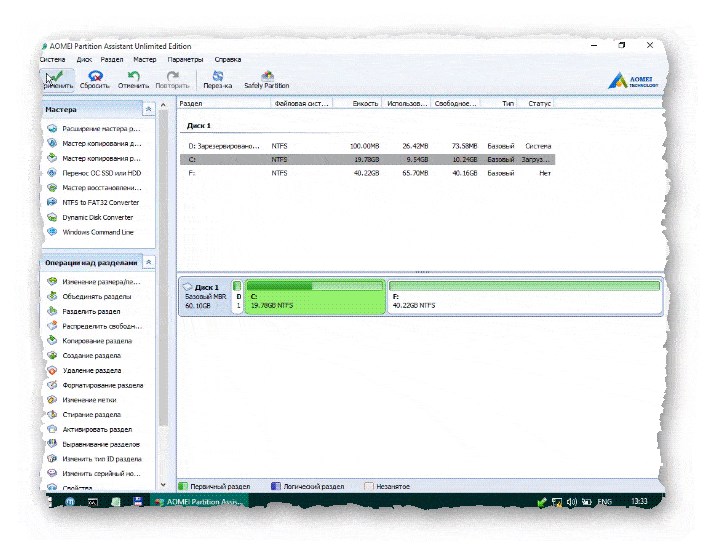
- Появляется окно, со сводкой выбранных параметров.
- Жмём на «Перейти».
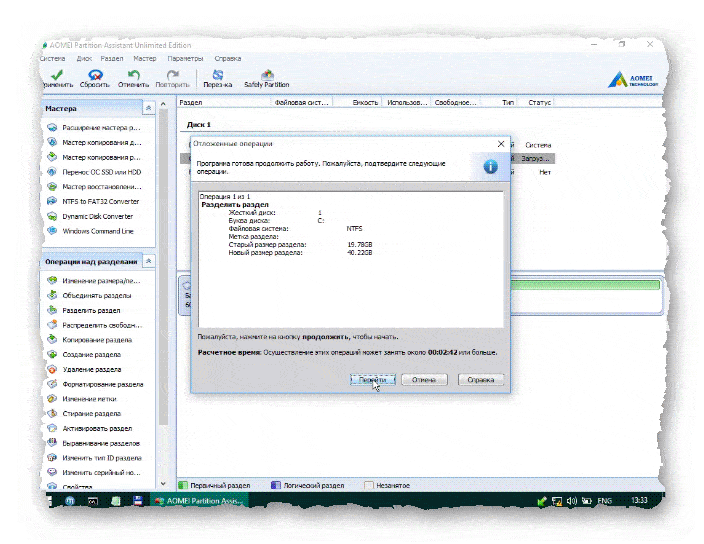
- Сообщение с подтверждением задания.

- Выполнение задания.
- Ждём завершения процесса.
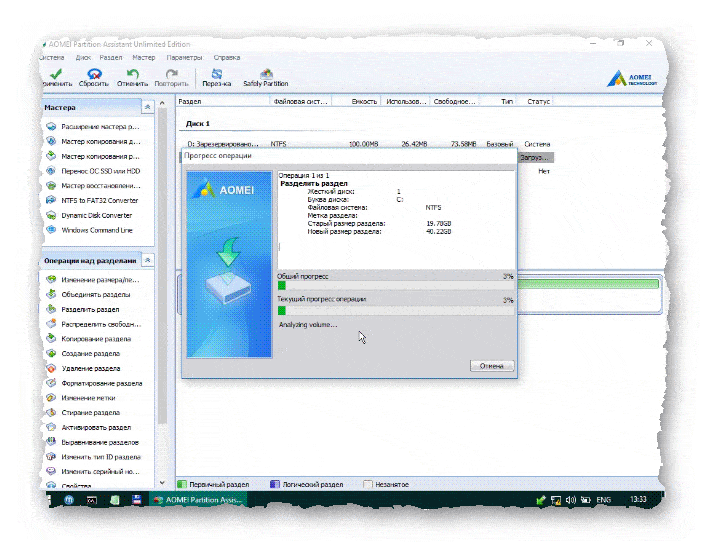
- По окончании, жмём на «ОК».
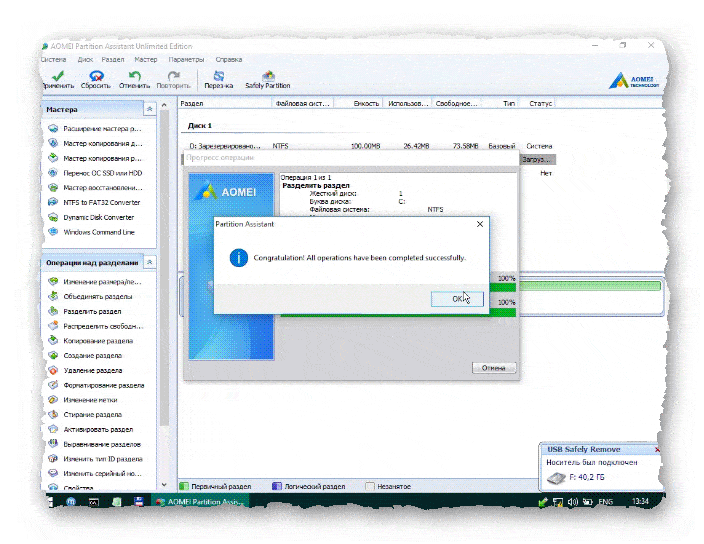
- Теперь раздел действительно отделён от раздела с Windows.
- Выделяем вновь созданный раздел, и жмём на «Удаление разделов». (Удалим на выбранном разделе любое форматирование.)
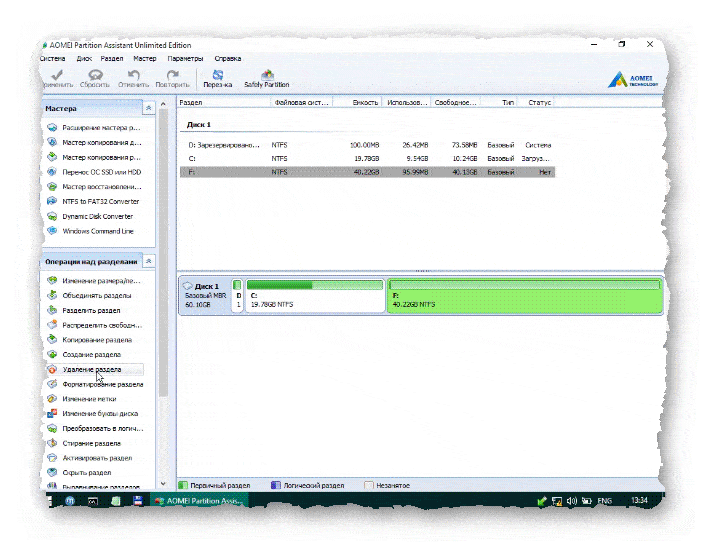
- Соглашаемся со всеми сообщениями, и в итоге жмём «Применить», чтобы задание было выполнено.
- При выполнении задания, так же соглашаемся со всеми сообщениями.
- В результате, разметка нашего жёсткого диска выглядит так:
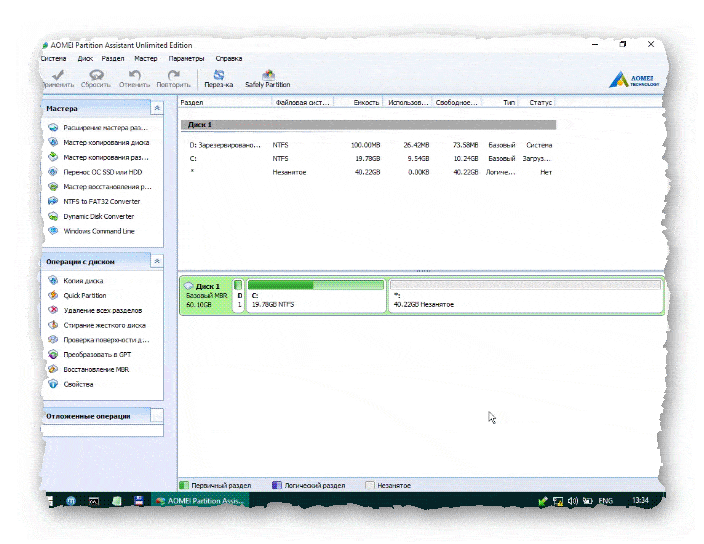
Подготовка к установке Ubuntu рядом с Windows закончена.
Установка Ubuntu рядом с Windows
- Запускаемся с нашего загрузочного носителя.
- Идём по шагам описанным в предыдущей статье, никаких различий нет.
- На шаге выбора типа установки, появился новый тип "Установить Ubuntu рядом с Windows".
- Но мы не будем отдавать всё в руки установщика, а как и в предыдущей статье, выбираем «Другой вариант».
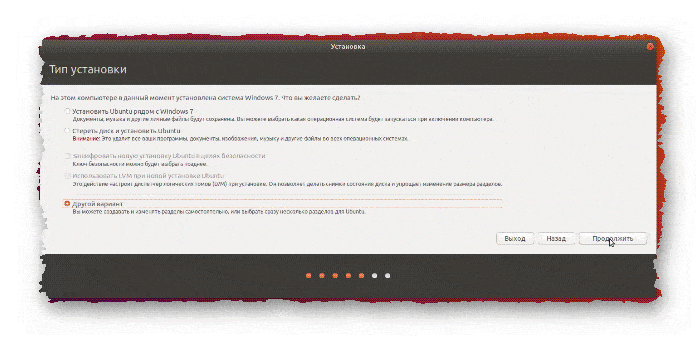
- На этот раз нам не нужно создавать новую таблицу.
- Просто выбираем «Свободное пространство», и действуем как при обычной установке Ubuntu.
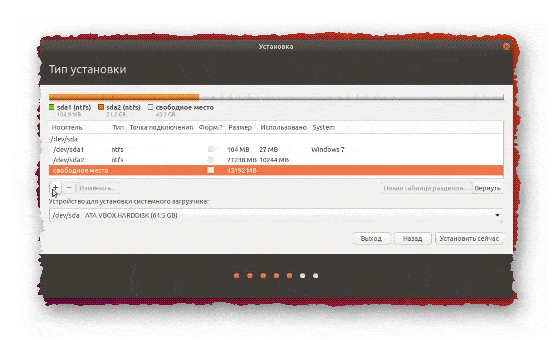
- По завершении разметки жмём «Установить сейчас».
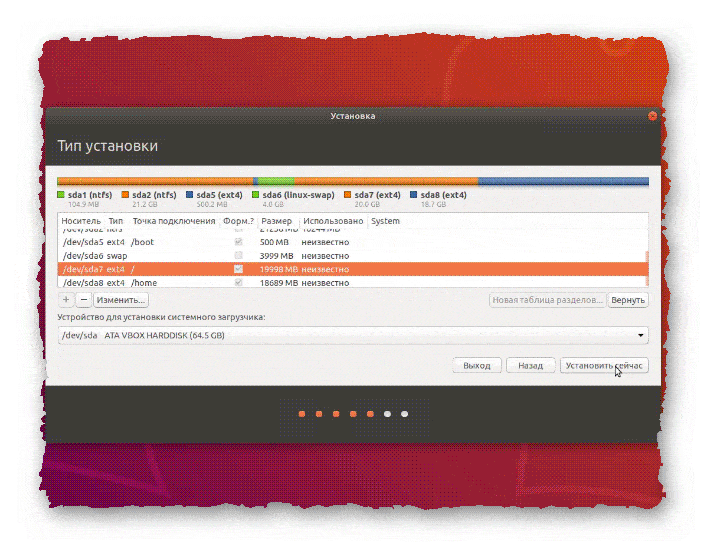
- Проверяем, всё ли сделано правильно.
- И жмём на продолжить.
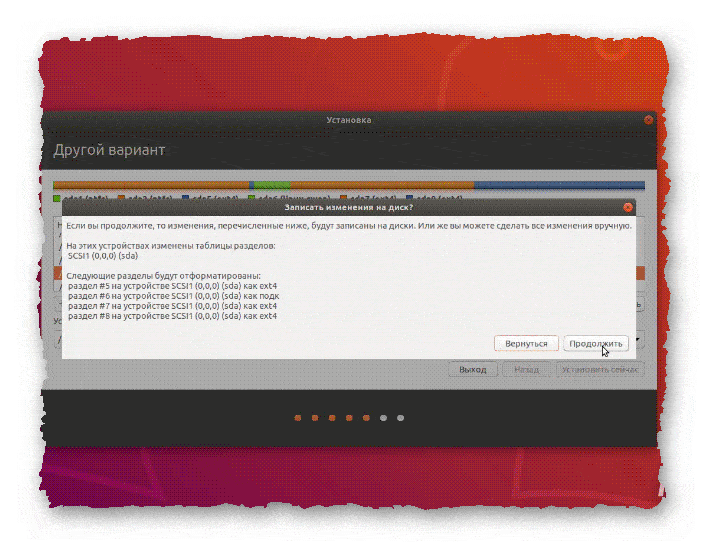
- Следующие шаги, аналогичны шагам в прошлой статье. (То есть обычная установка Ubuntu.)
- После итоговой перезагрузки, появляется меню с выбором загрузки ОС.
- Загружаемся с необходимой операционной системы.

В Ubuntu доступны разделы и файлы ОС Windows, сама же Windows полностью игнорирует разделы и файлы Ubuntu. То есть при запуске Ubuntu, Вы сможете использовать все файлы. А при запуске с Windows, сможете использовать только файлы созданные в ней.
Сегодня мы рассмотрели тему: «Установка Ubuntu рядом с Windows». Подготовили раздел для установки, и произвели установку Ubuntu.
Надеюсь статья была вам полезна. До встречи в новых статьях.
✍
С уважением, Андрей Бондаренко.
Видео на тему "Установка Ubuntu рядом с Windows":

WMZ-кошелёк = Z667041230317
«Linux»
